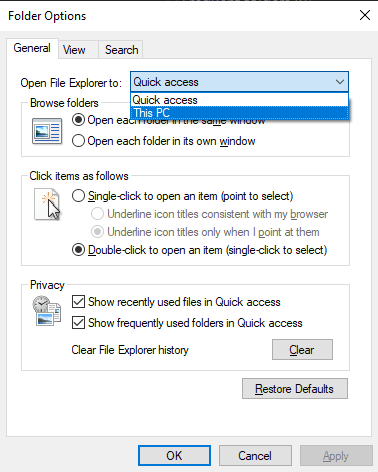File Explorer on keskeinen Windowsin ominaisuus, jonka avulla voit helposti etsiä ja hallita tiedostojasi. File Explorerin käyttöliittymä on yksinkertainen ja helposti ymmärrettävä, mutta riittävän joustava, jotta voit esimerkiksi kiinnittää tärkeitä hakemistoja. File Explorer jopa tekee tämän oletuksena, viimeisimmät ja säännöllisesti käytetyt kansiot luetellaan automaattisesti "Pikakäyttö"-palkkiin, jotta voit palata niihin nopeasti.
Oletuksena File Explorer avaa "Pikakäyttö"-näytön, jossa on yhdeksän usein käytettyä kansiota sekä 20 äskettäin käytettyä tiedostoa. Nopea pääsy näihin äskettäin käytettyihin resursseihin voi olla todella hyödyllistä ja säästää aikaa selaamiseen uudelleen oikeaan hakemistoon. Pikakäyttö voi myös auttaa sinua löytämään tiedoston, jos et muista, mihin sen tallensit.
Jotkut käyttäjät eivät ehkä pidä tästä järjestelmästä, ja he saattavat haluta File Explorerin tarjoavan vähemmän apua. Ehkä et pidä äskettäin käytettyjen tiedostojen ja kansioiden luettelon oletusarvoisesti näkyvistä tietosuojaongelmasta, tai ehkä haluat vain selata manuaalisesti tiedostoja, joita haluat käyttää.
Onneksi niille teistä, jotka haluavat muuttaa tätä käyttäytymistä, File Explorer antaa sinun asettaa "Tämä tietokone" aloitussivuksi. "Tämä PC" näyttää luettelon seitsemästä ydinkäyttäjähakemistokansiosta ja kaikista tietokoneeseen asentamistasi tallennusasemista.
Kuinka määrittää File Explorer käynnistymään "Tälle tietokoneelle"
Jos haluat määrittää File Explorerin käynnistymään "Tälle tietokoneelle" "Pikakäytön" sijaan, sinun on ensin avattava File Explorer, vaihdettava sitten "Näytä"-välilehteen yläreunassa ja napsauttamalla "Asetukset" oikeassa reunassa.

Vinkki: Vaihtoehtoisesti voit painaa Windows-näppäintä, kirjoittaa "File Explorer Options" ja painaa Enter avataksesi saman valikon.
Napsauta "Yleiset" -välilehdellä sivun yläreunassa olevaa "Avaa File Explorer to" -pudotusvalikkoa ja valitse "Tämä tietokone". Nyt sinun tarvitsee vain napsauttaa "Käytä" ja "OK" tallentaaksesi muutoksen, ja kaikki tulevat File Explorer -ikkunat avautuvat "Tämä tietokone" -näkymään "Pikakäyttö"-näytön sijaan.